怎么将ozon商品自动添加至促销活动中,ozon怎么查找自动添加的商品?
将商品自动添加至促销活动中
我们可以自动将过去30天内有销售记录的现货商品添加到 Ozon 的促销活动中。我们将在距离应用折扣的日期至少提前3个工作日通过个人中心和电子邮件通知您。
参与促销活动是免费的,折扣由您承担。自动添加功能无法禁用。
您可以设置商品的最低价格。如果您:
- 在自动添加之前设置 —— 商品的促销价格不会低于最低值。
- 在自动添加之后设置 —— 更改最低价格不会取消商品的添加到促销活动中,也不会影响折扣力度。您需要自行从促销活动中移除商品并手动更改促销价格。
俄罗斯跨境电商全能工具,选爆品做大卖,点击精准选品 :👉 萌啦OZON数据软件
查找自动添加的商品 #
应用折扣前 #
商品将显示在 (日期)开始添加 选项卡上。您可以:
- 从促销活动中移除商品,
- 更改商品数量和折扣力度。
关于折扣延迟应用的详细信息
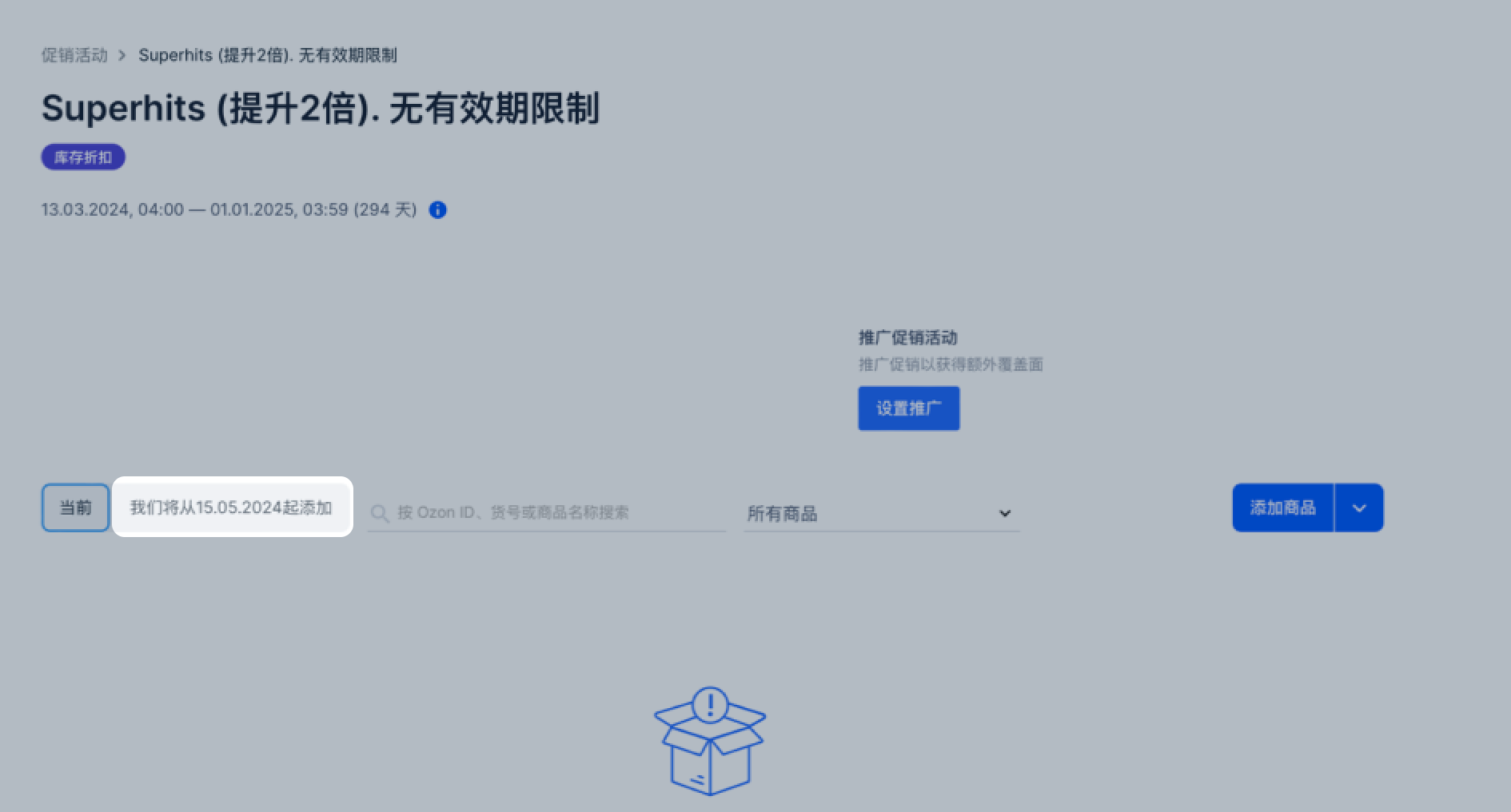
应用折扣后 #
我们将在促销页面的 推广 → 促销活动 标签页中用黄色突出显示这些商品。您可以通过个人中心、XLS表格或API来编辑商品列表。您可以:
- 添加商品;
- 更改促销活动中的商品数量;
- 调整折扣力度,使价格更具吸引力;
- 在不同意促销价格或条件的情况下移除商品。
如果商品被自动添加到促销活动中,然后手动从中移除,则该商品将无法通过您启动的自动应用功能再次参与促销活动。
延迟自动添加商品到促销活动中 #
在无限期的促销活动中,我们可以:
- 添加新商品。折扣不会立即应用 —— 要了解价格变更日期,请在 推广 → 促销活动 标签页中打开活动,然后转到 (日期)开始添加 选项卡。
- 更新已参与促销活动的商品的促销价格。这些商品在 当前 选项卡上显示出有活动折扣,并且在 (日期)开始添加 选项卡上显示出有新折扣,该折扣将从指定日期开始应用。
为了避免应用我们自动添加商品的价格,请在折扣应用日期之前 从促销活动中移除它们 或者 设置您的价格。
例如,我们在5月8日自动将商品添加到了一个无限期促销活动中。在5月15日之前,商品将以原来的价格销售。如果您不将商品从促销活动中移除或修改价格,则新的折扣将于5月15日生效。
更改商品价格和数量 #
同一商品可能同时出现在当前和 (日期)开始添加选项卡上。如果在其中一个选项卡上更改了价格或数量,另一个选项卡上的相应参数将不会改变。
-
- 打开 推广 → 促销活动 标签页,并选择相应的促销活动。
- 转到 (日期)开始添加 选项卡。
- 在商品行中,您可以更改以下字段:
- 促销折扣和促销价格 —— 如果您更改其中一个参数,另一个参数将自动调整。
- 商品数量 —— 输入 0 表示不限制参与促销活动的商品数量。
更改商品列表 #
同一商品可能同时出现在当前和**(日期)开始添加**选项卡上。要将商品从促销活动中移除,请在这两个选项卡中将其删除。 通过XLS模板
- 打开 推广 → 促销活动 标签页,并选择相应的促销活动。
- 转到 (日期)开始添加 选项卡。
- 点击上传 XLS 文件 → 下载。
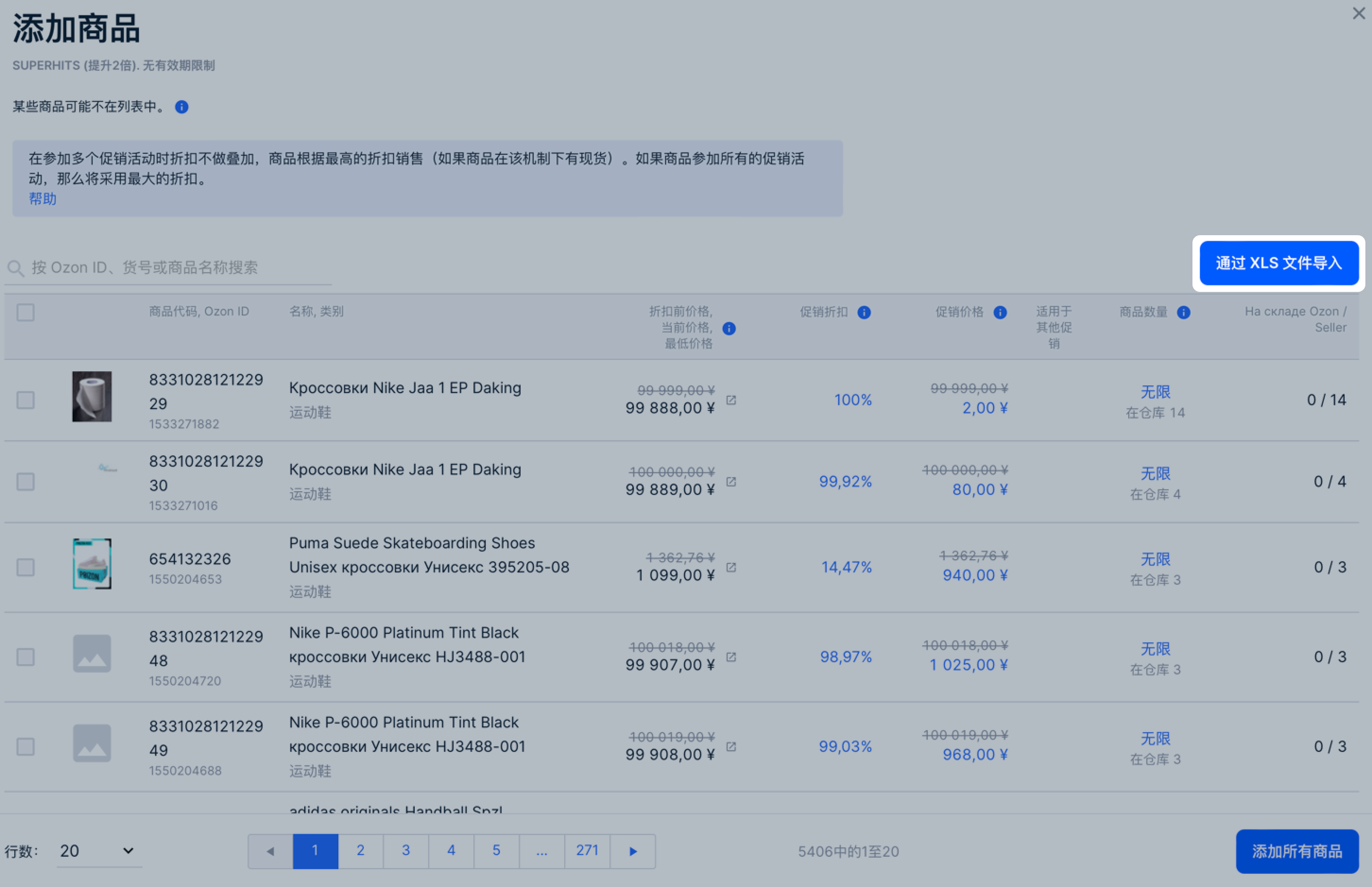
-
打开文件并编辑字段:
- (日期)起的促销最终价格,卢布 —— 不得超过参与促销的计算价格,卢布和对买家有利的商品价格,卢布的值,否则我们可能会将商品排除在促销活动之外。
- (日期)起的促销商品数量,件 —— 输入 0 表示不限制参与促销活动的商品数量。
折扣应用日期无法更改。请勿更改列名称,否则系统将拒绝文件。
-
保存文件中的更改并将其上传:在 (日期)开始添加选项卡上,点击上传 XLS 文件 → 选择文件 → 保存更改。
启用延迟自动添加的商品文件只能通过 (日期)开始添加选项卡上传。如果在当前选项卡中上传模板,商品列表不会发生变化。
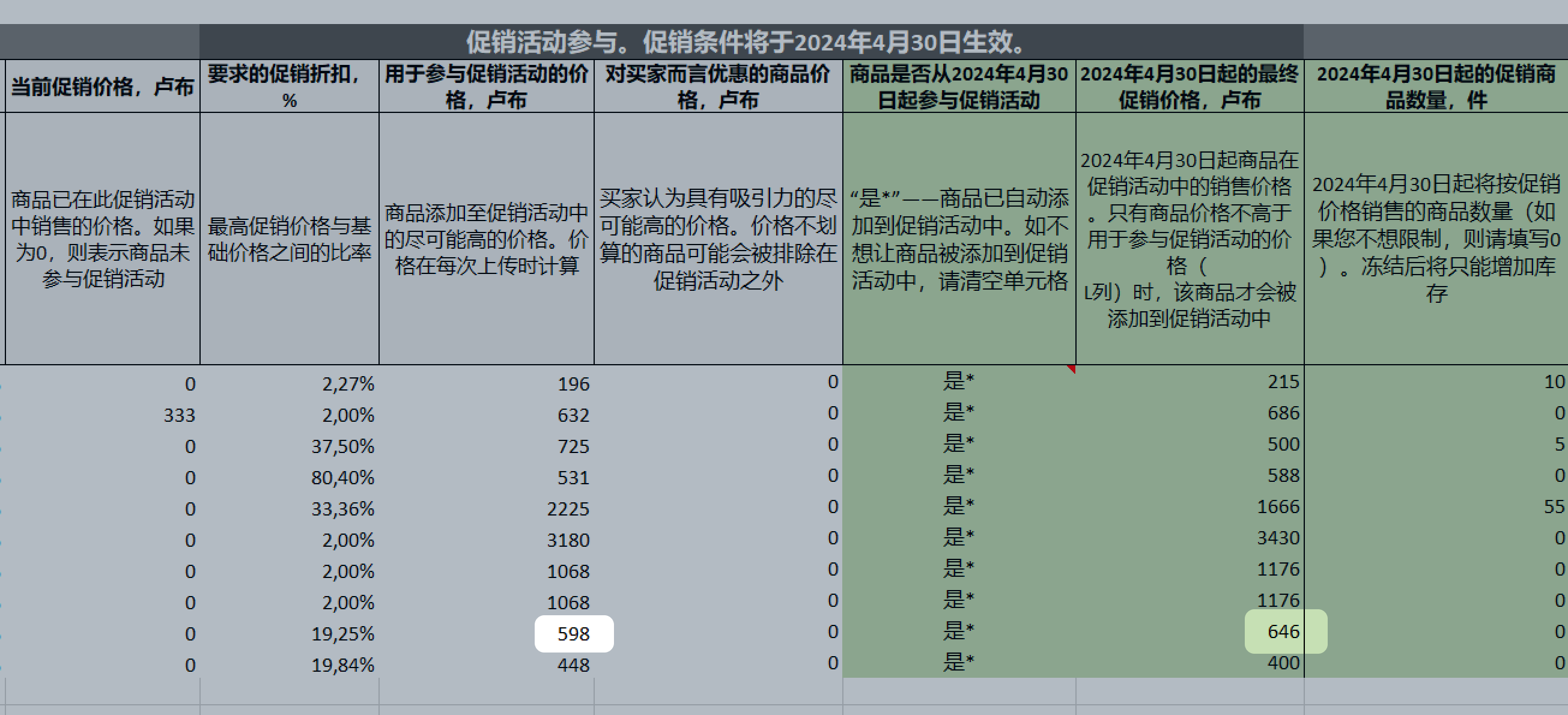
手动
- 打开 推广 → 促销活动 标签页,并选择相应的促销活动。
- 转到 (日期)开始添加选项卡。
- 勾选商品并点击删除。
通过 XLS 模板
- 打开 推广 → 促销活动 标签页,并选择相应的促销活动。
- 转到 (日期)开始添加选项卡。
- 点击上传 XLS 文件 → 下载。
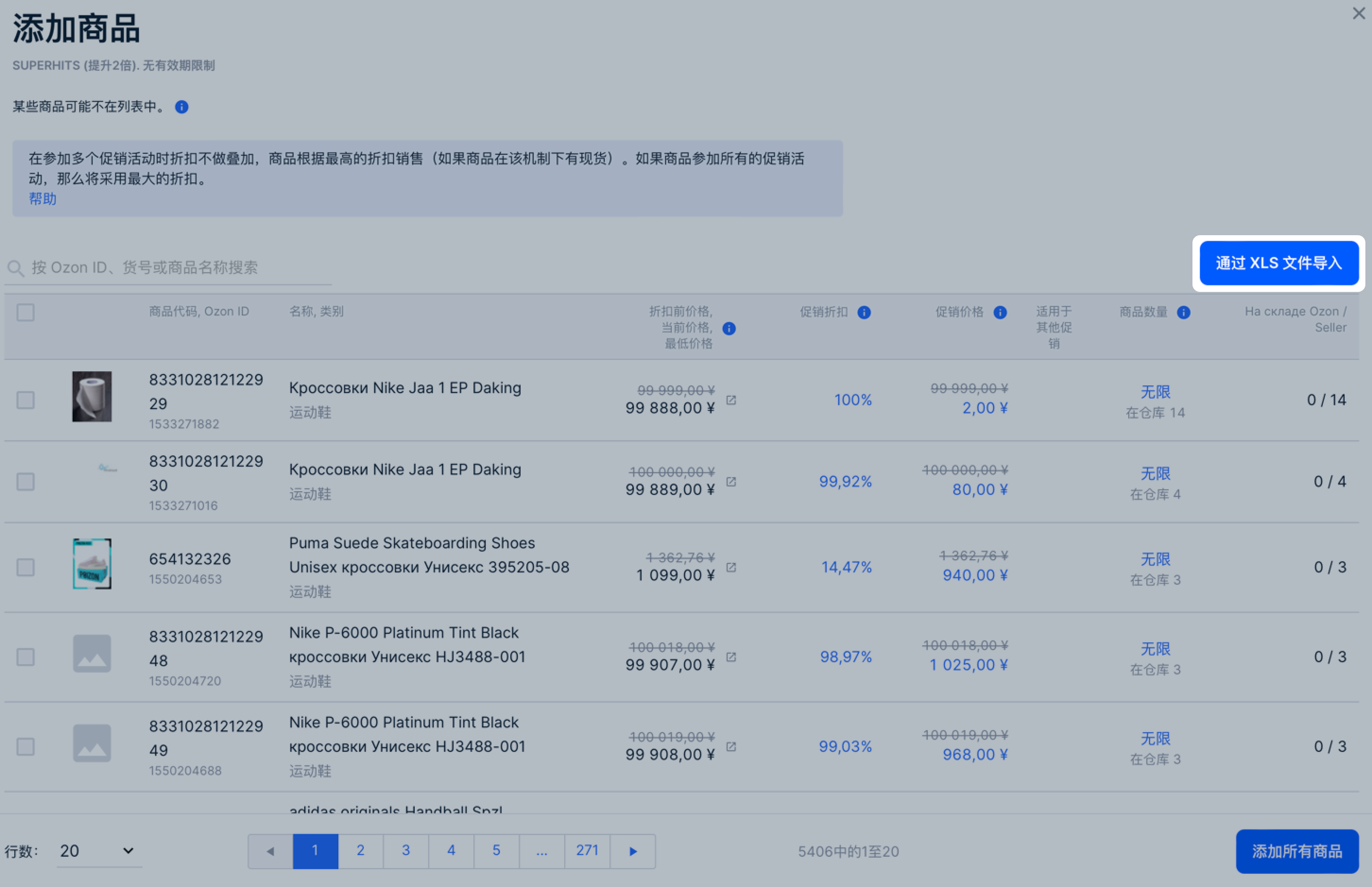
-
打开文件并编辑需要从促销活动中移除的商品:将商品从(日期)开始参与促销活动字段留空。
折扣应用日期无法更改。请勿更改列名称,否则系统会拒绝文件。
-
保存文件中的更改并将其上传:在 (日期)开始添加选项卡上,点击上传 XLS 文件 → 选择文件 → 保存更改。
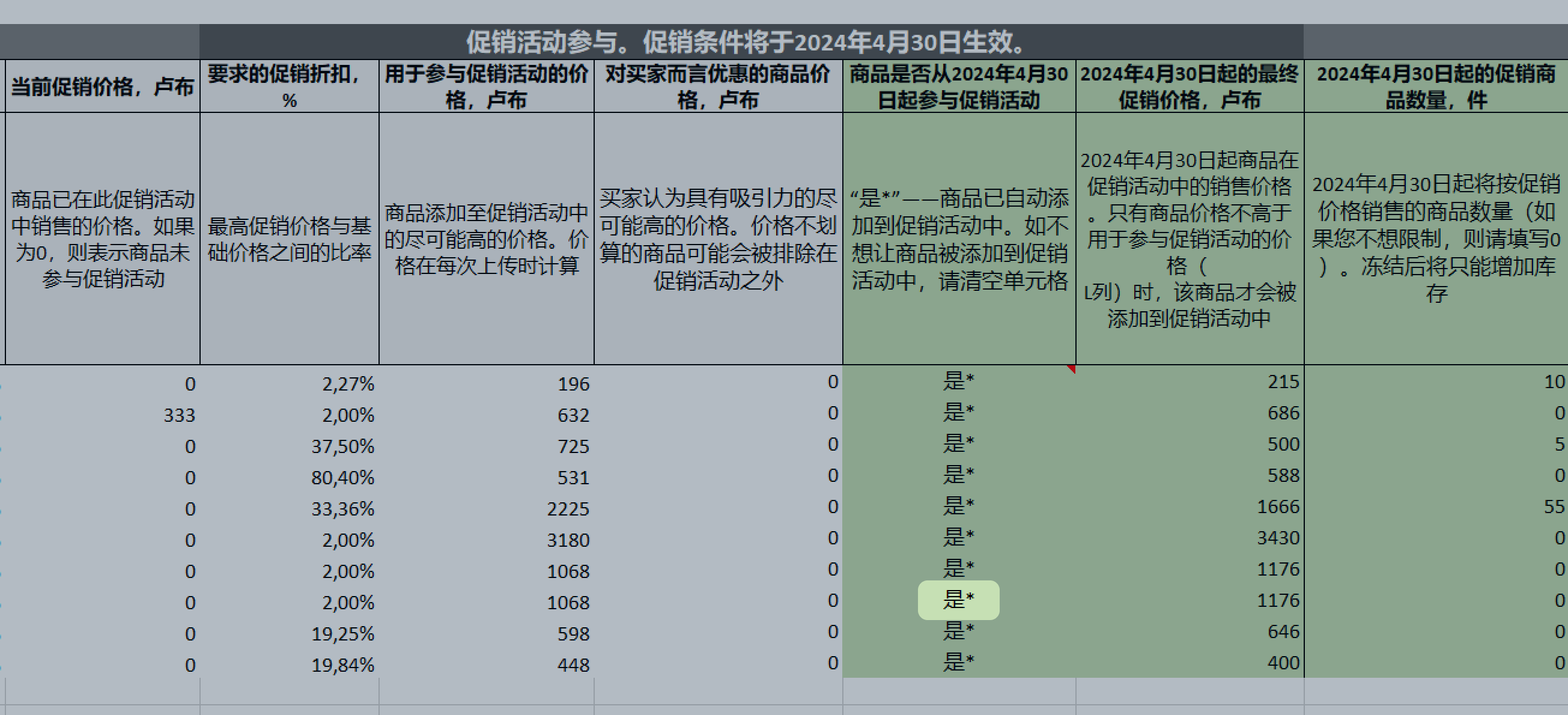
启用延迟自动添加的商品文件只能通过 (日期)开始添加选项卡上传。如果在当前选项卡中上传模板,将出现错误,并且商品列表不会发生变化。


